Tambahkan halaman kustom ke aplikasi berdasarkan model Anda
[Topik ini adalah dokumentasi prarilis dan dapat berubah.]
Artikel ini memandu Anda membuat dan mengedit halaman kustom untuk aplikasi berdasarkan model menggunakan desainer aplikasi modern.
Penting
Halaman kustom adalah fitur baru dengan perubahan produk yang signifikan dan saat ini memiliki sejumlah batasan umum yang diuraikan dalam Masalah yang Diketahui di Halaman Kustom.
Membuat atau mengedit aplikasi berdasarkan model dengan menggunakan desainer aplikasi modern
Langkah-langkah berikut menjelaskan kepada Anda cara membuka desainer aplikasi modern baru, yang diperlukan untuk menambahkan halaman kustom ke aplikasi berdasarkan model.
Membuat atau mengedit aplikasi berdasarkan model baru dengan menggunakan desainer aplikasi modern
Masuk ke Power Apps
Di panel navigasi kiri, pilih Solusi. Jika item tidak ada di panel pada panel sisi, pilih …Lainnya, lalu pilih item yang diinginkan.
Buka atau buat solusi untuk memuat aplikasi berbasis model baru.
Pilih Baru > aplikasi > aplikasi yang diarahkan model.
Pilih Gunakan desainer aplikasi Modern, lalu pilih Berikutnya.
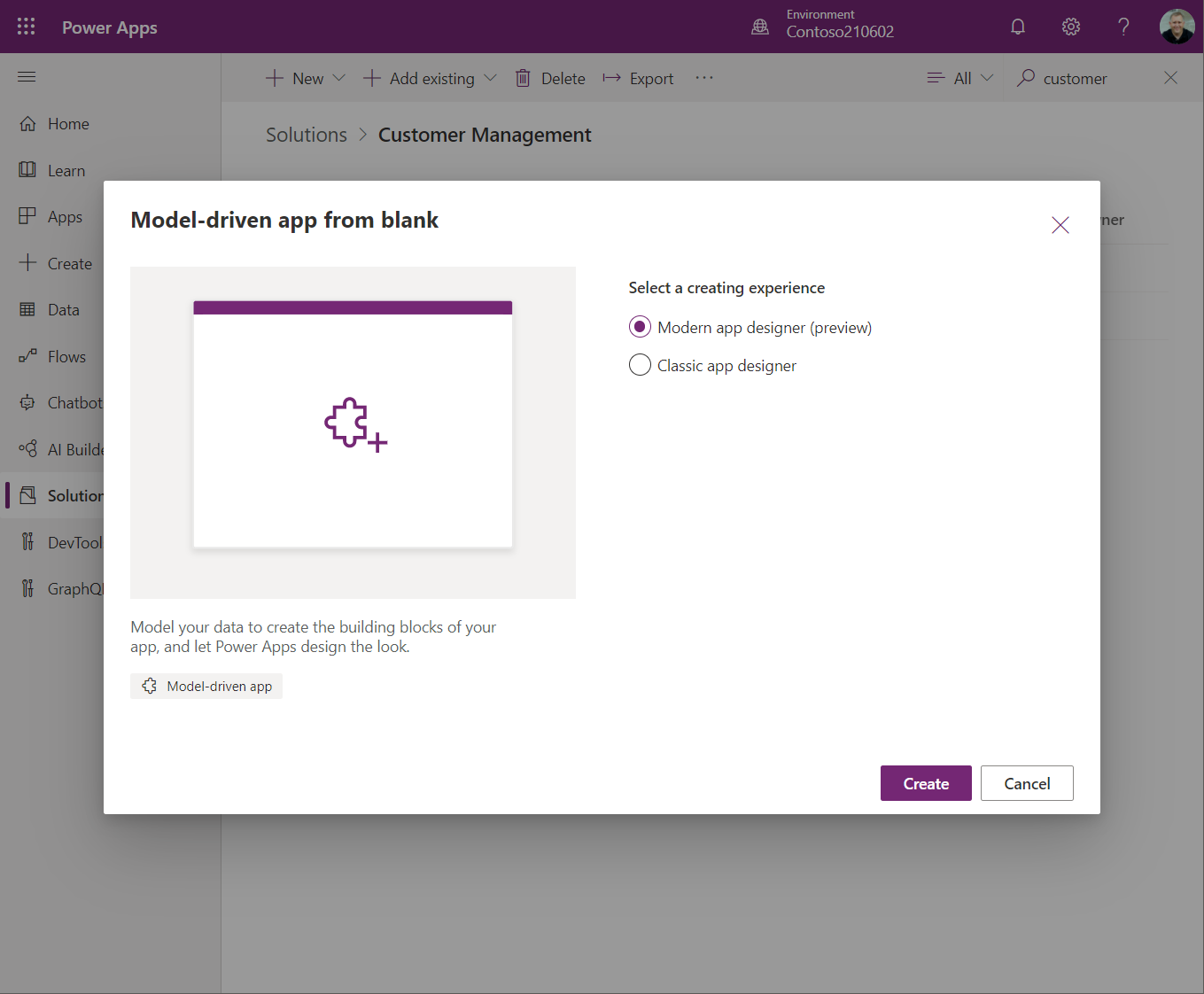
Masukkan Nama aplikasi baru, atau deskripsi, lalu pilih Buat.
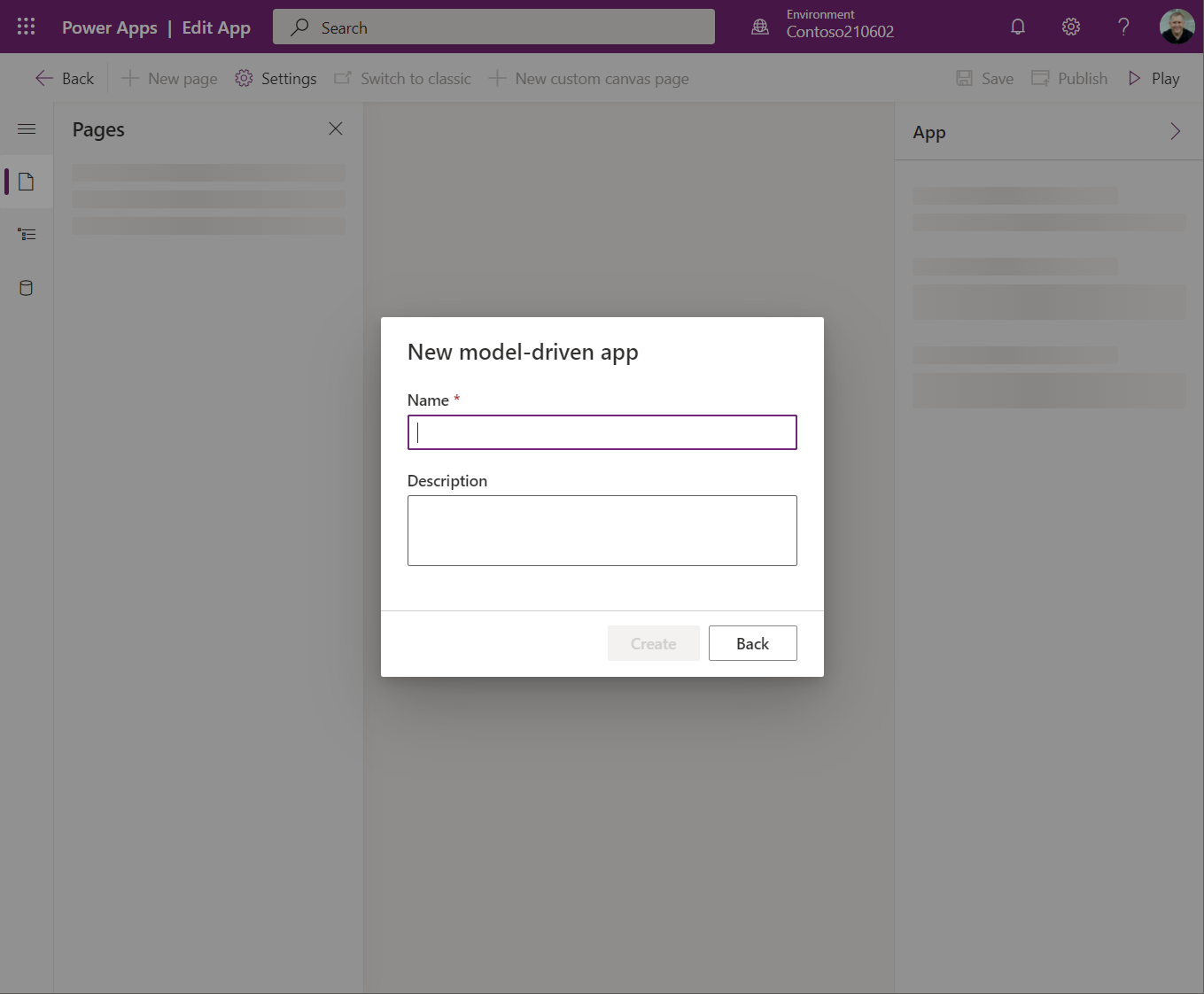
Buka aplikasi berdasarkan model yang ada dengan menggunakan desainer aplikasi modern
Buka make.powerapps.com
Di panel navigasi kiri, pilih Solusi. Jika item tidak ada di panel pada panel sisi, pilih …Lainnya, lalu pilih item yang diinginkan.
Buka solusi yang berisi aplikasi berbasis model yang ada.
Buka menu aplikasi berdasarkan model, lalu pilih edit untuk membuka desainer aplikasi modern.
buat atau edit halaman kustom
Halaman kustom dapat dibuat dari dua tempat. Yang pertama adalah saat menulis aplikasi berdasarkan model dalam desainer aplikasi modern. Lainnya adalah dari area Solusi dalam Power Apps. Halaman kustom dapat diedit dari area Solusi, namun tidak akan muncul di area Beranda atau Aplikasi make.powerapps.com.
Catatan
Halaman kustom harus dibuat dari solusi, baik dari desainer aplikasi modern maupun area Solusi dalam Power Apps dengan menggunakan Baru > Halaman. Halaman kustom adalah jenis aplikasi kanvas yang berbeda dari aplikasi kanvas mandiri biasa.
Membuat halaman kustom baru dari desainer aplikasi modern
Buka desainer aplikasi modern.
Pilih Halaman baru di bilah perintah atau pada panel Halaman.
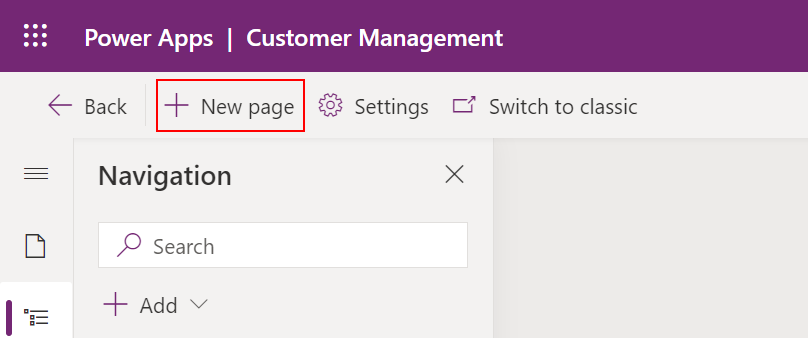
Pilih Kustom sebagai jenis halaman.
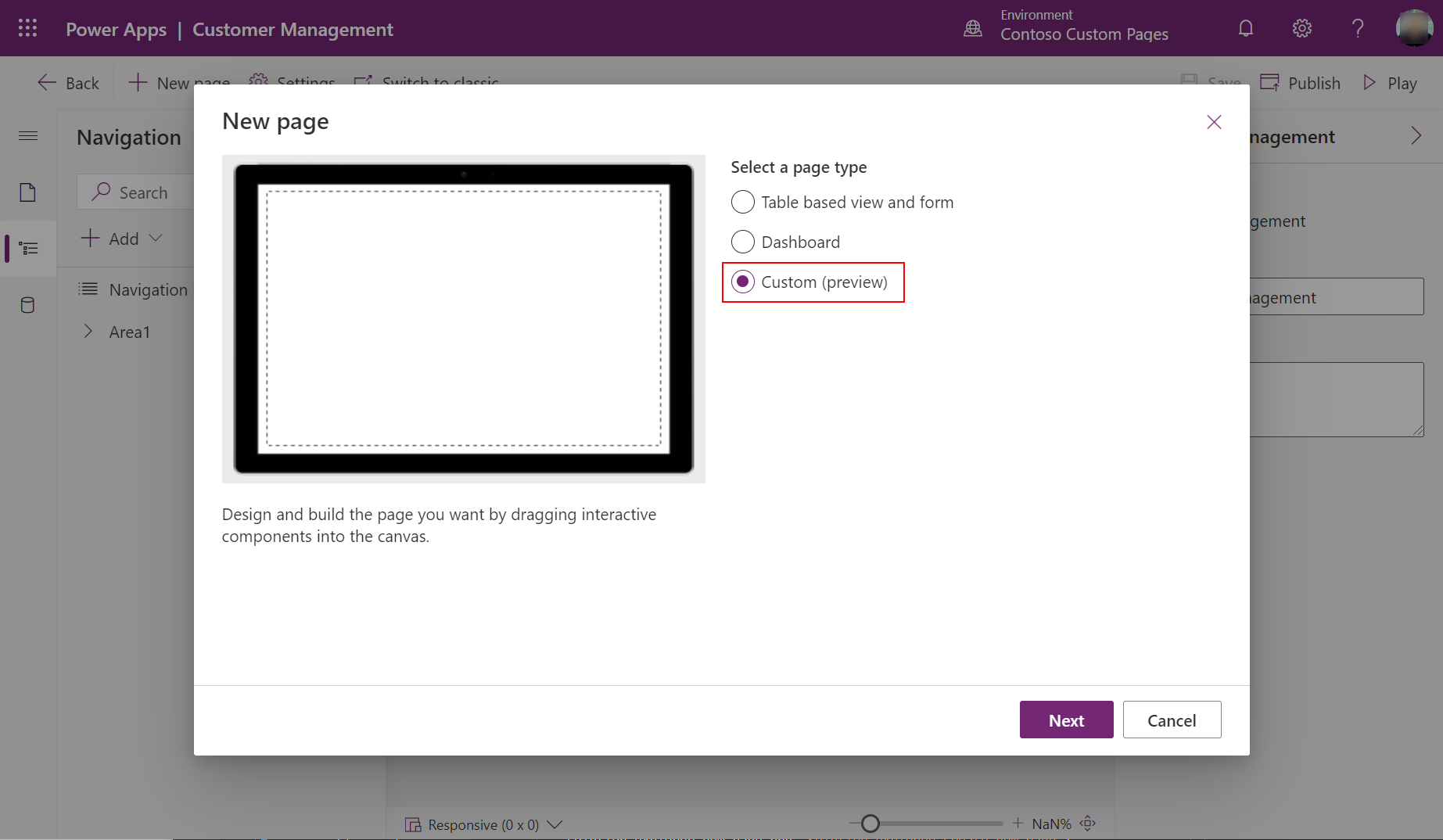
Desainer aplikasi kanvas terbuka untuk penulisan halaman.
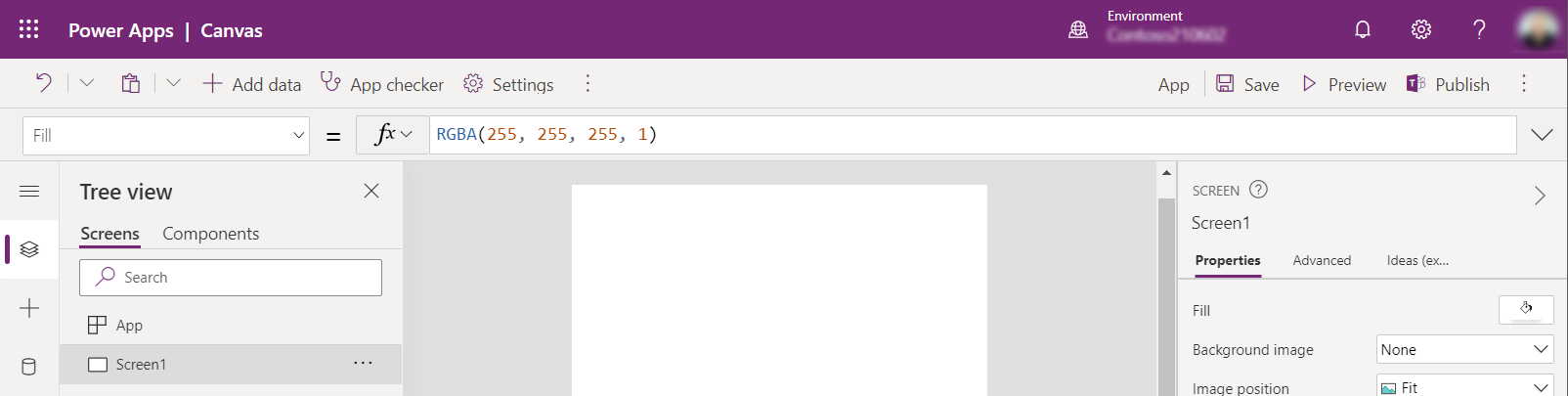
Setelah selesai membuat halaman kustom aplikasi kanvas, Simpan, Publikasikan, lalu tutup tab browser desainer aplikasi kanvas untuk kembali ke desainer aplikasi berdasarkan model.
Membuat halaman kustom baru dari area solusi
Masuk ke Power Apps
Dari panel navigasi kiri, pilih Solusi. Jika item tidak ada di panel pada panel sisi, pilih …Lainnya, lalu pilih item yang diinginkan.
Membuka atau membuat solusi untuk memuat halaman kustom baru
Pilih Baru > Aplikasi > Halaman.
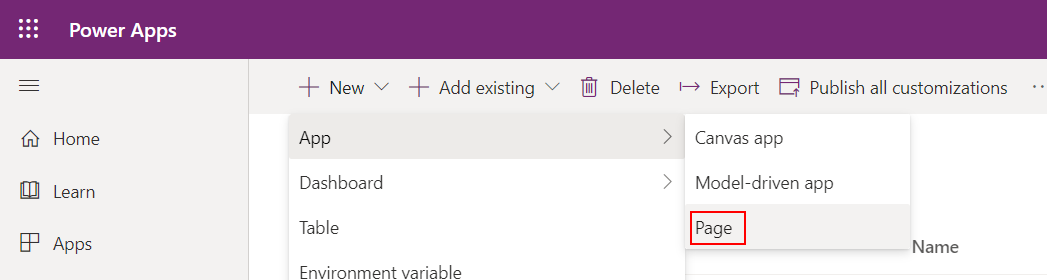
Edit halaman kustom yang ada
Buka make.powerapps.com
Dari panel navigasi kiri, pilih Solusi. Jika item tidak ada di panel pada panel sisi, pilih …Lainnya, lalu pilih item yang diinginkan.
Buka atau buat solusi untuk memuat halaman kustom baru.
Pilih halaman kustom dengan jenis Halaman, lalu pilih Edit.
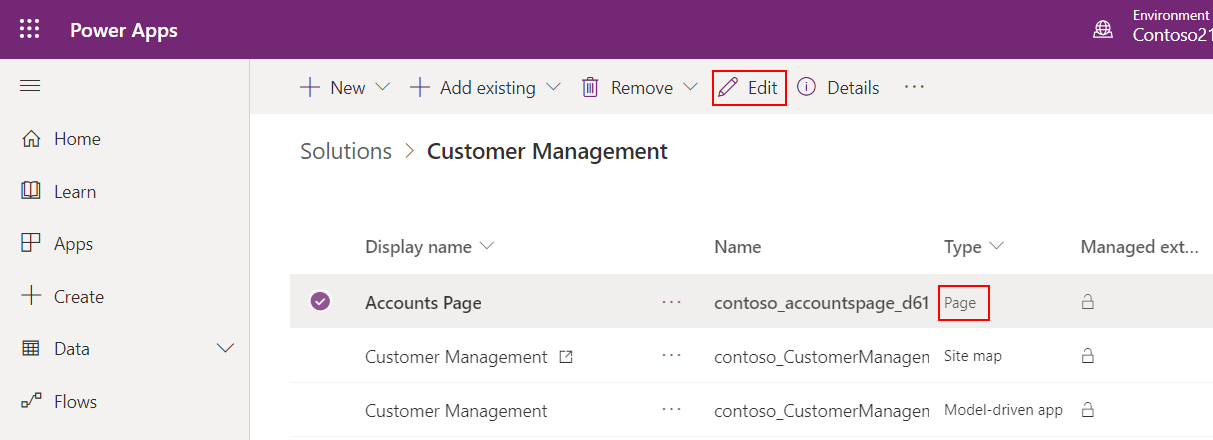
Konten halaman kustom penulis
Desain konten halaman kustom. Informasi selengkapnya: Desain halaman kustom untuk aplikasi berdasarkan model Anda
Simpan, lalu Publikasikan halaman kustom.
Tutup Desainer aplikasi kanvas.
Kembali ke tab browser desainer aplikasi dan refresh desainer aplikasi dengan memilih Tutup.
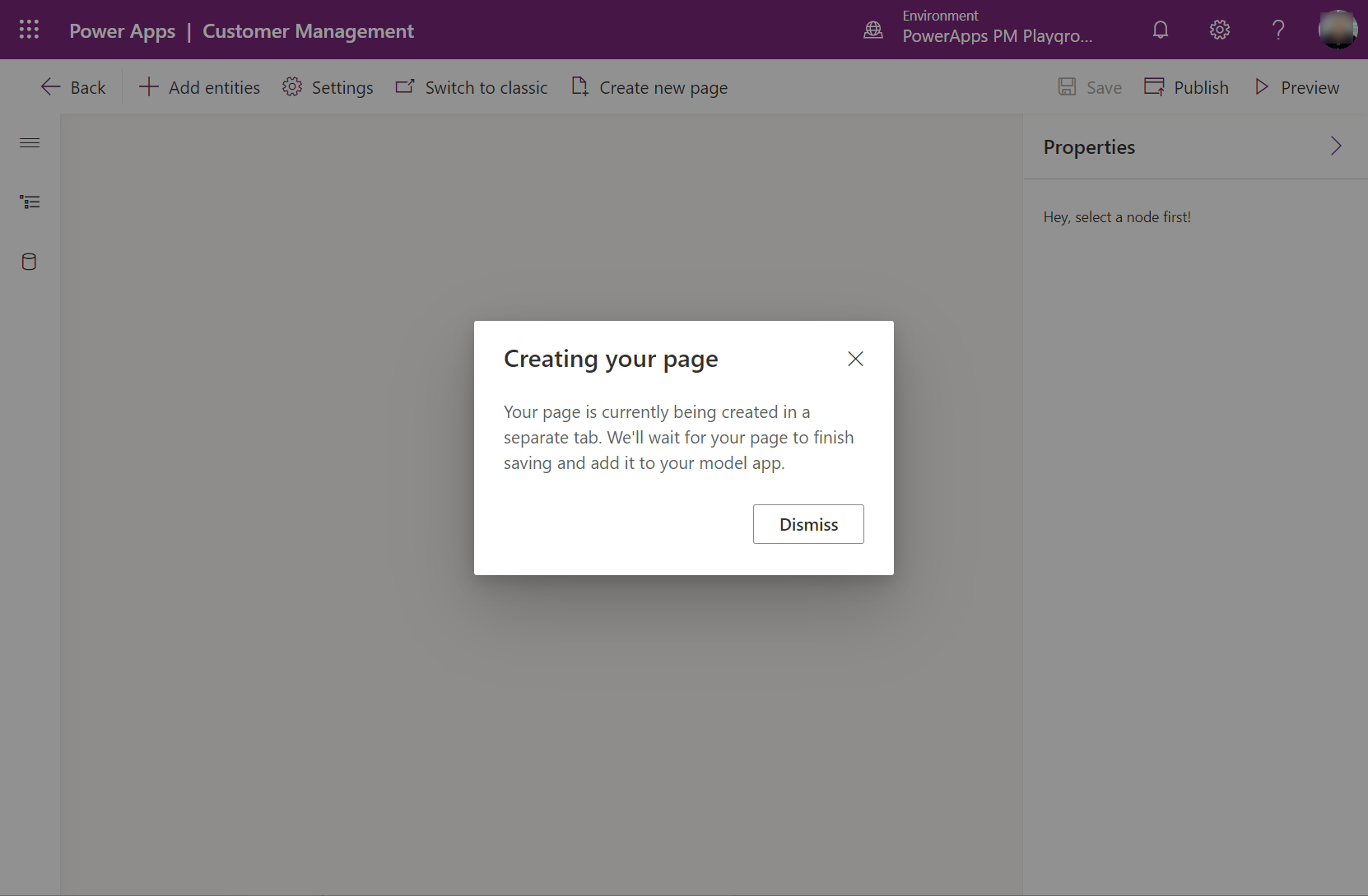
Pilih Publikasikan dalam desainer aplikasi untuk menambahkan halaman kustom yang diubah ke dalam aplikasi berdasarkan model.
Pilih Pratinjau untuk memutar aplikasi di tab browser baru.
Menambahkan halaman kustom yang ada ke peta situs
Masuk ke make.powerapps.com
Buka aplikasi berdasarkan model yang ada dengan menggunakan desainer aplikasi modern
Pilih tab Navigasi.
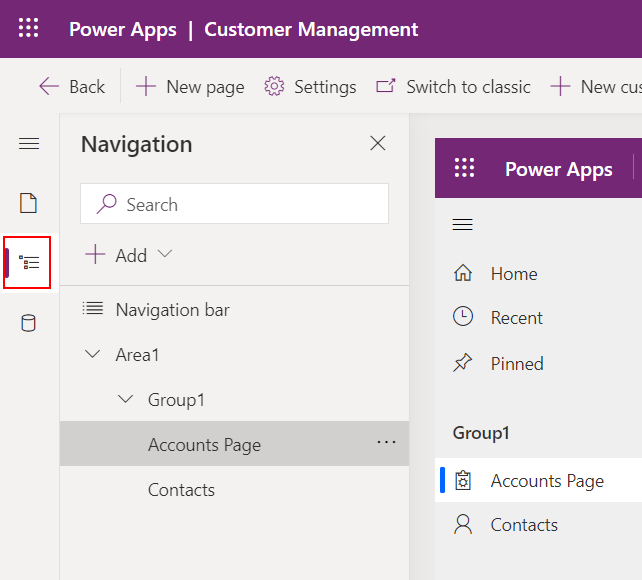
Perluas navigasi, lalu pilih lokasi untuk menempatkan halaman.
Pilih Tambah > Subarea untuk menambahkan item baru setelah pilihan.
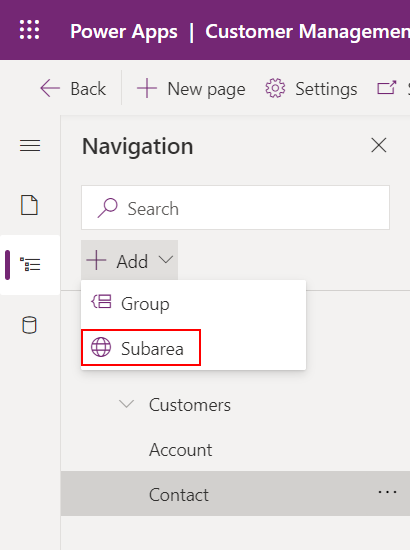
Di panel properti kanan, pilih Halaman yang ada dari daftar, lalu masukkan Judul.
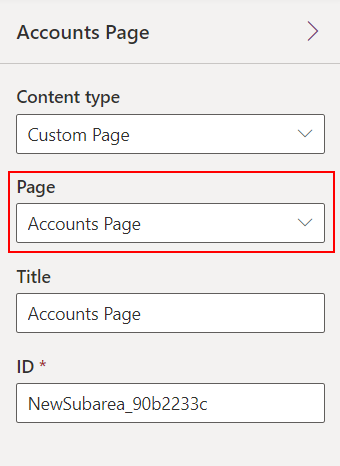
Pilih Publikasikan, yang juga menyimpan aplikasi jika ada perubahan.
Pilih Putar untuk menjalankan aplikasi di tab browser baru.
Pilih kembali untuk menutup desainer aplikasi nn kembali ke solusi.
Mempublikasikan halaman kustom
Penting
Saat ini, aplikasi berdasarkan model harus dipublikasikan ulang setelah halaman kustom dipublikasikan. Jika tidak, aplikasi berdasarkan model akan terus menggunakan halaman kustom yang dipublikasikan sebelumnya.
Setelah menyimpan perubahan ke halaman kustom dalam desainer kanvas, halaman kustom harus terlebih dulu dipublikasikan oleh desainer kanvas. Selanjutnya semua aplikasi berdasarkan model yang mengacu pada halaman kustom tersebut harus dipublikasikan.
Dari perancang kanvas, pilih publikasikan
Dari desainer aplikasi atau penjelajah solusi, pilih Publikasikan pada setiap aplikasi berdasarkan model yang merujuk halaman kustom
Baca juga
Gambaran umum halaman kustom dalam aplikasi berdasarkan model
Desain halaman kustom untuk aplikasi berdasarkan model Anda
Menggunakan PowerFx di halaman kustom